Google Image Search یک ابزار قدرتمند جهت جستوجوی تصاویر در فضای وب است. با وجود اینکه میلیونها کاربر از این سرویس استفاده میکنند، اما به احتمال زیاد، تعداد کمی از امکان فیلتر کردن تصاویر جستوجو شده گوگل بر اساس رنگ، خبر دارند. در ادامه قصد داریم که شیوه انجام این کار را به شما آموزش دهیم.
نحوه فیلتر کردن تصاویر جستوجو شده گوگل بر اساس رنگ
ابتدا باید مرورگر خود را باز کرده و سپس به آدرس “google.com/images” بروید. در ادامه در صفحه Google Image Search قرار خواهید گرفت. واژه موردنظر خود را وارد کرده و سپس کلید “Enter” را فشار دهید. مثلا ما در تصویر زیر، واژه “trees” را جستوجو کردهایم.

پس از ظاهر شدن نتایج، باید در نوار ابزار موجود در زیر کادر جستوجو، بر روی “Tools” کلیک کنید.
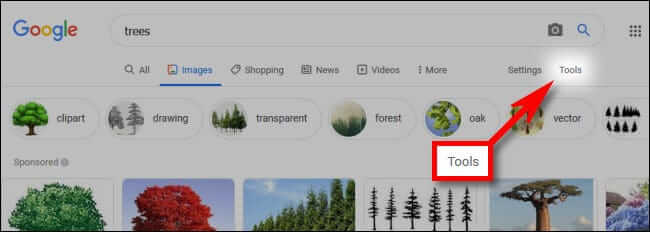
سپس یک نوار ابزار کوچک دیگر، در زیر ظاهر میشود. بر روی منوی “Color” کلیک کرده و سپس رنگ موردنظر خود را انتخاب کنید. اگر تصویر موردنظر شما، سیاه و سفید است، آنگاه باید گزینه “Black and white” را انتخاب کنید. اگر هم به دنبال تصاویری با پسزمینه شفاف میگردید، آنگاه باید “Transparent” را برگزینید. در این مطلب ما جهت انتخاب رنگ آبی، بر روی مربع آبی رنگ کلیک میکنیم.
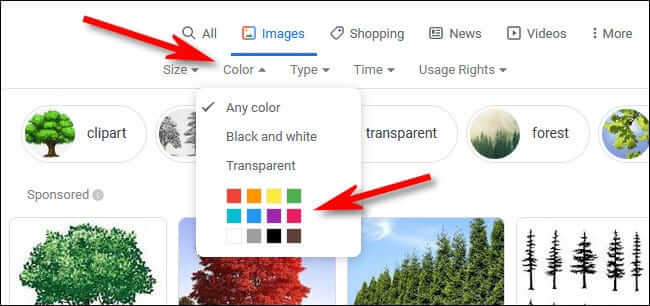
در ادامه نتایج جستوجو جهت انعکاس رنگ انتخاب شده شما، بهروزرسانی میشوند. اکنون تصاویری به نمایش درمیآیند که رنگ غالب آنها، آبی است. مثلا در تصویر زیر، میتوانید درختان آبی رنگ را مشاهده کنید.
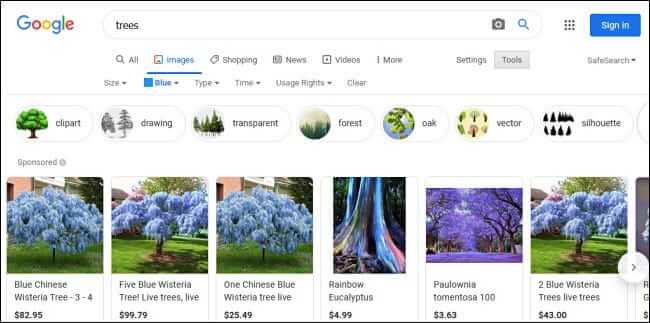
اگر میخواهید که شاخصه رنگی را تغییر دهید، آنگاه باید در منوی “Color”، رنگ دیگری را برگزینید. جهت بازگرداندن نتایج جستوجو به حالت عادی، باید در منوی “Color”، بر روی گزینه “Any color” کلیک کنید.
در هنگام کار با موتور جستوجوی گوگل، بهتر است که ویژگیهای مختلف آن را نیز امتحان کنید. بهعنوان مثال، میتوانید تصاویر را بر اساس اندازه آنها، مرتب کنید. جهت انجام این کار باید در هنگام ظاهر شدن نتایج، به جای منوی “Color”، بر روی منوی “Size” کلیک کنید.

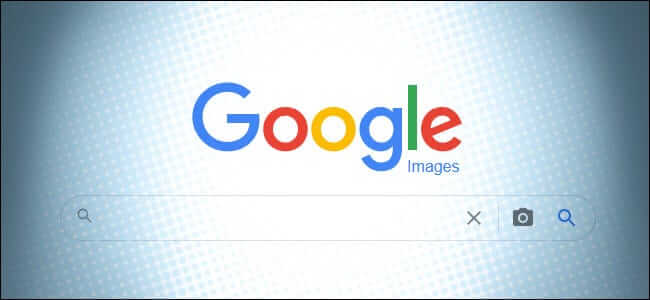

چه خفن میشه بنویسم روباه بعد رنگ رو بنویسیم بنفش ?